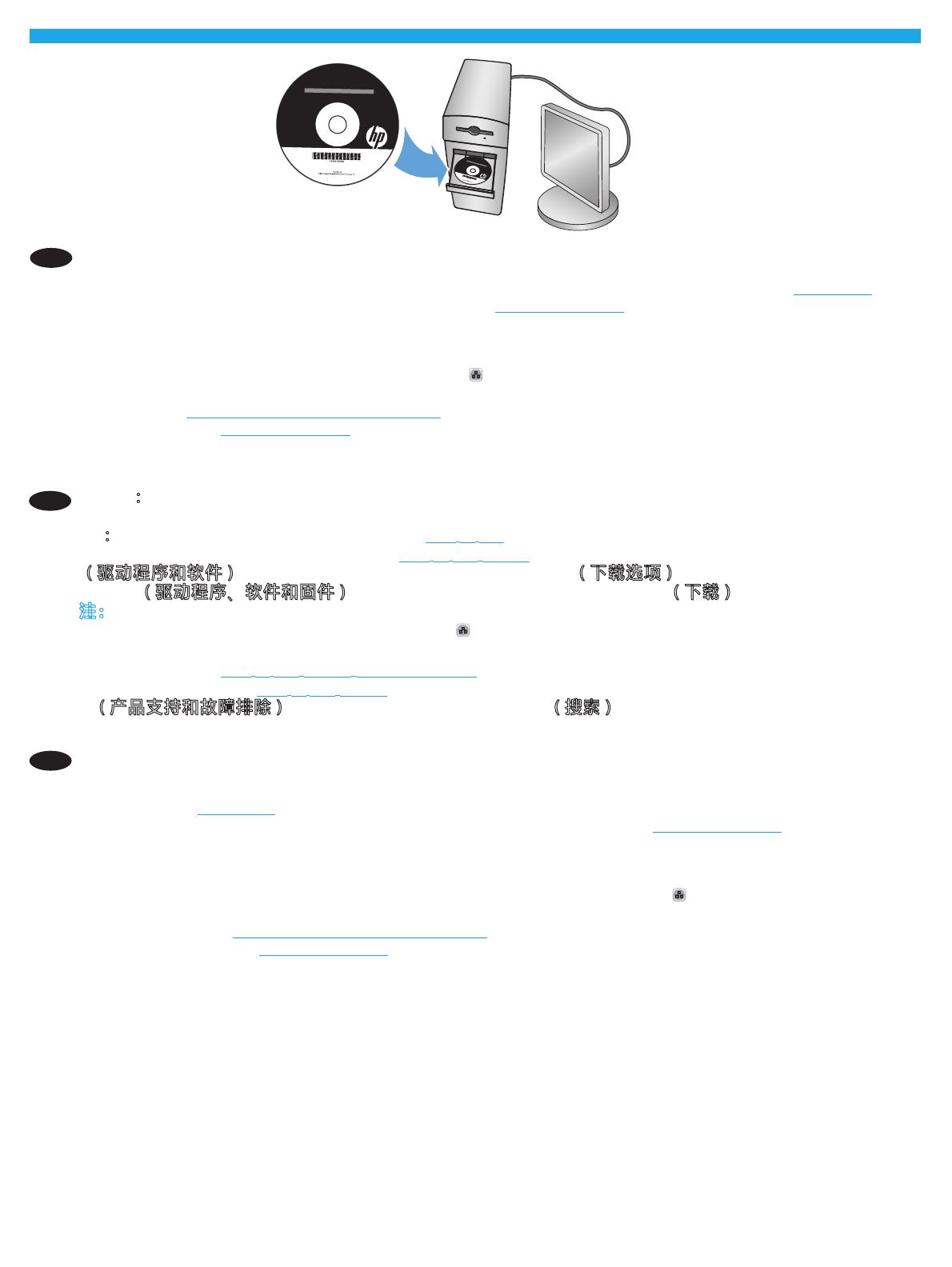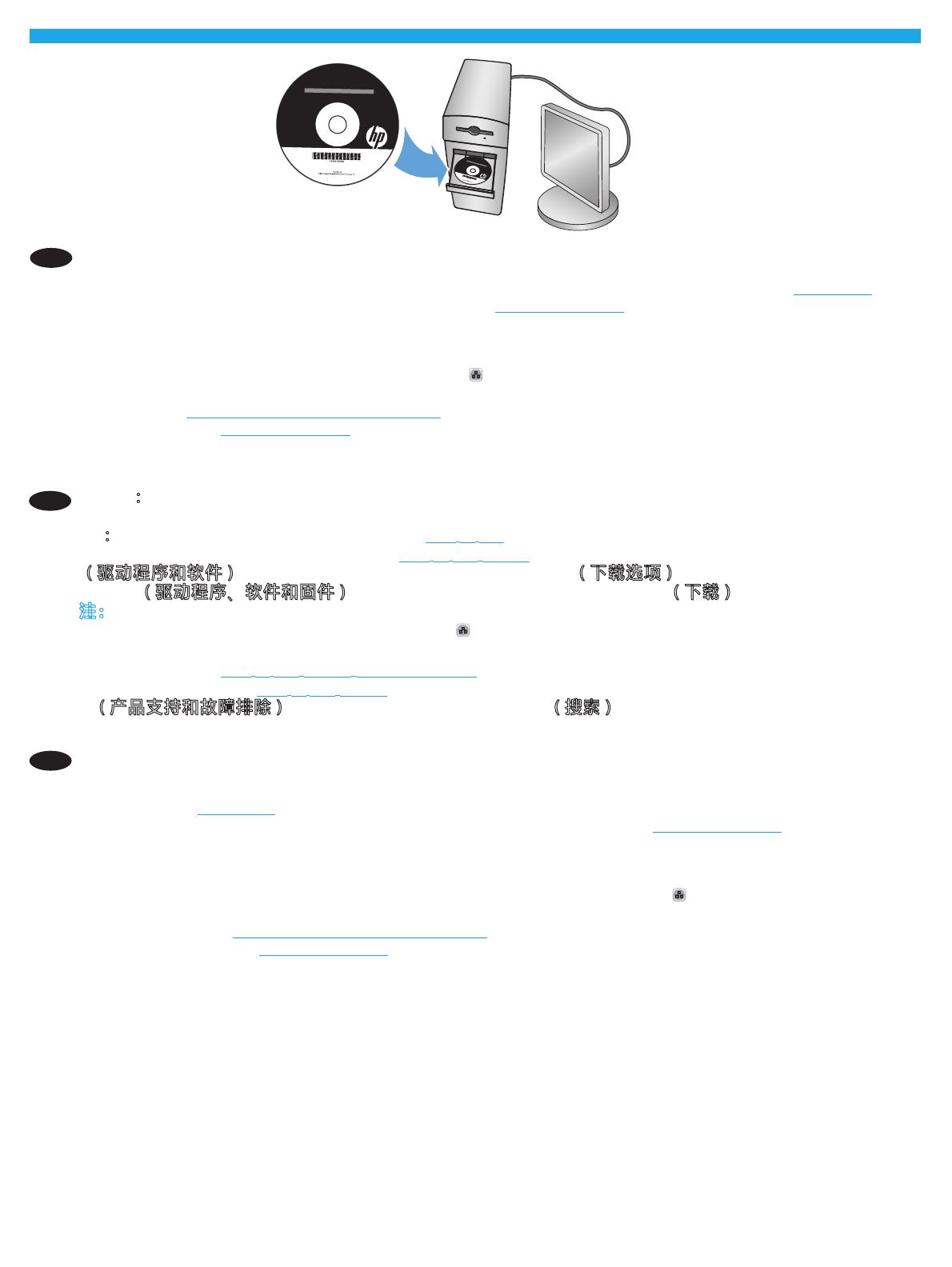
11
9
EN
Windows: Install the product software from the CD. Follow the on-screen instructions. See the Install Notes le on the product CD for more
specic software installation instructions.
Mac: Mac installer software is not included on the CD. The CD provides steps to download the Mac installer software from www.hp.com.
The steps to download the Mac installer software are as follows: Go to www.hp.com/support, select the country/region,
and then click Drivers & Software. Enter a product name or number. In the Download Options area, click Drivers, Software &
Firmware. Click the operating system version, and then click the Download button.
NOTE: For advanced setup for network-connected products, enter the product IP address in the address bar of a Web browser after software
installation is complete. To nd the IP address, touch the Network
button on the product control panel.
For more product and problem-solving information, see the User Guide on the product CD, and go to the following Web sites:
• In the US, go to www.hp.com/support/colorljowMFPM880.
• Outside the US, go to www.hp.com/support. Select your country/region. Click Product Support & Troubleshooting. Enter the product name,
and then select Search.
Windows:从 CD 安装产品软件。按照屏幕上的说明进行操作。有关具体的软件安装说明,请参阅产品 CD 上的
安装注释文件。
Mac:CD 上不含 Mac 安装程序软件。CD 提供从 www.hp.com 下载 Mac 安装程序软件的步骤。
下载
Mac 安装程序软件的步骤如下:访问 www.hp.com/support,选择国家/地区,然后单击 Drivers & Software
(驱动程序和软件)。 输入产品名称或编号。在 Download Options(下载选项)区域中,单击 Drivers, Software &
Firmware
(驱动程序、软件和固件)。单击操作系统版本,然后单击 Download(下载)按钮。
注:要对已连网的产品进行高级设置,请在软件安装完毕后在 Web 浏览器的地址栏中输入产品 IP 地址。要找
到该
IP 地址,请轻触产品控制面板上的“网络” 按钮。
有关产品及问题解决方面的更多信息,请参阅产品
CD 上的《用户指南》,也可访问以下网站:
• 在美国,请访问 www.hp.com/support/colorljowMFPM880。
•
在美国以外,请访问 www.hp.com/support。选择所在国家/地区。单击 Product Support & Troubleshooting
(产品支持和故障排除)。输入产品名称,然后选择 Search(搜索)。
ZHCN
ID
Windows: Instal perangkat lunak produk dari CD. Ikuti petunjuk di layar. Untuk petunjuk penginstalan perangkat lunak yang lebih spesik, lihat
le Catatan Penginstalan pada CD produk.
Mac: Perangkat lunak penginstal Mac tidak disertakan dalam CD. CD ini memberikan langkah-langkah untuk men-download perangkat lunak
penginstal Mac dari www.hp.com.
Berikut adalah langkah-langkah untuk men-download perangkat lunak penginstal Mac: Kunjungi www.hp.com/support, pilih negara/kawasan,
lalu klik Drivers & Software (Driver & Perangkat Lunak). Masukkan nama atau nomor produk. Dalam area Download Options (Pilihan
Download), klik Drivers, Software & Firmware (Driver, Perangkat Lunak, & Firmware). Klik versi sistem operasi, lalu klik tombol Download.
CATATAN: Untuk pengaturan lanjutan pada produk yang tersambung ke jaringan, masukkan alamat IP produk di kolom alamat browser Web
setelah penginstalan perangkat lunak selesai. Untuk menemukan alamat IP, sentuh tombol Jaringan
pada panel kontrol produk.
Untuk informasi produk dan cara mengatasi masalah lebih lanjut, lihat Panduan Pengguna pada CD produk, lalu kunjungi situs Web berikut:
• Di wilayah AS, kunjungi www.hp.com/support/colorljowMFPM880.
• Di luar wilayah AS, kunjungi www.hp.com/support. Pilih negara/kawasan. Klik Product Support & Troubleshooting (Dukungan Produk &
Cara Mengatasi Masalah). Masukkan nama produk, lalu pilih Search (Cari).
Azalea_HIG_A2W75-91052.indd 11 23-10-2015 23:10:38